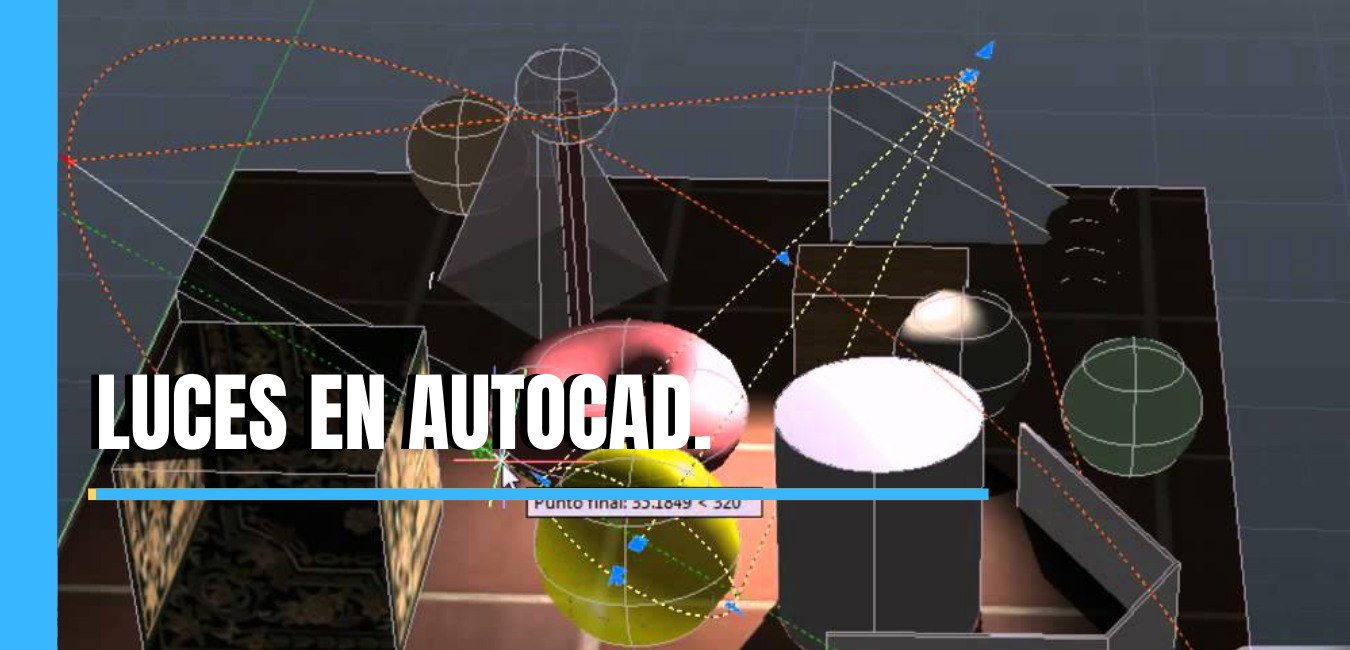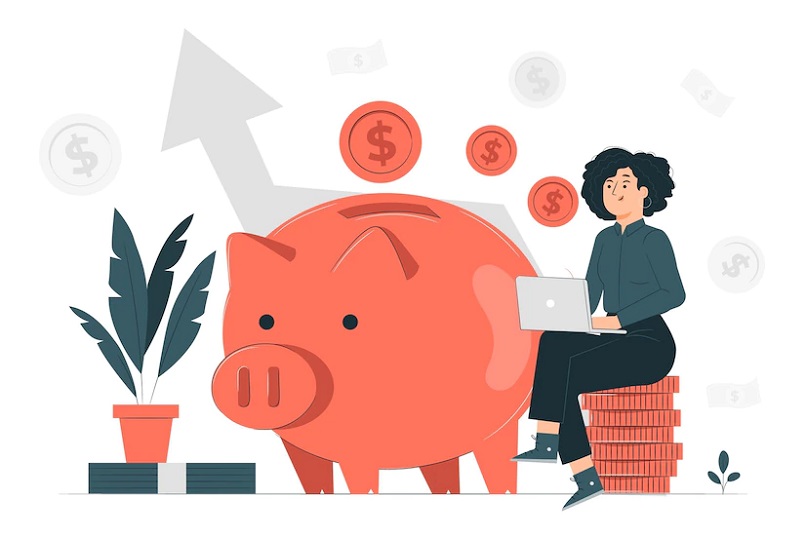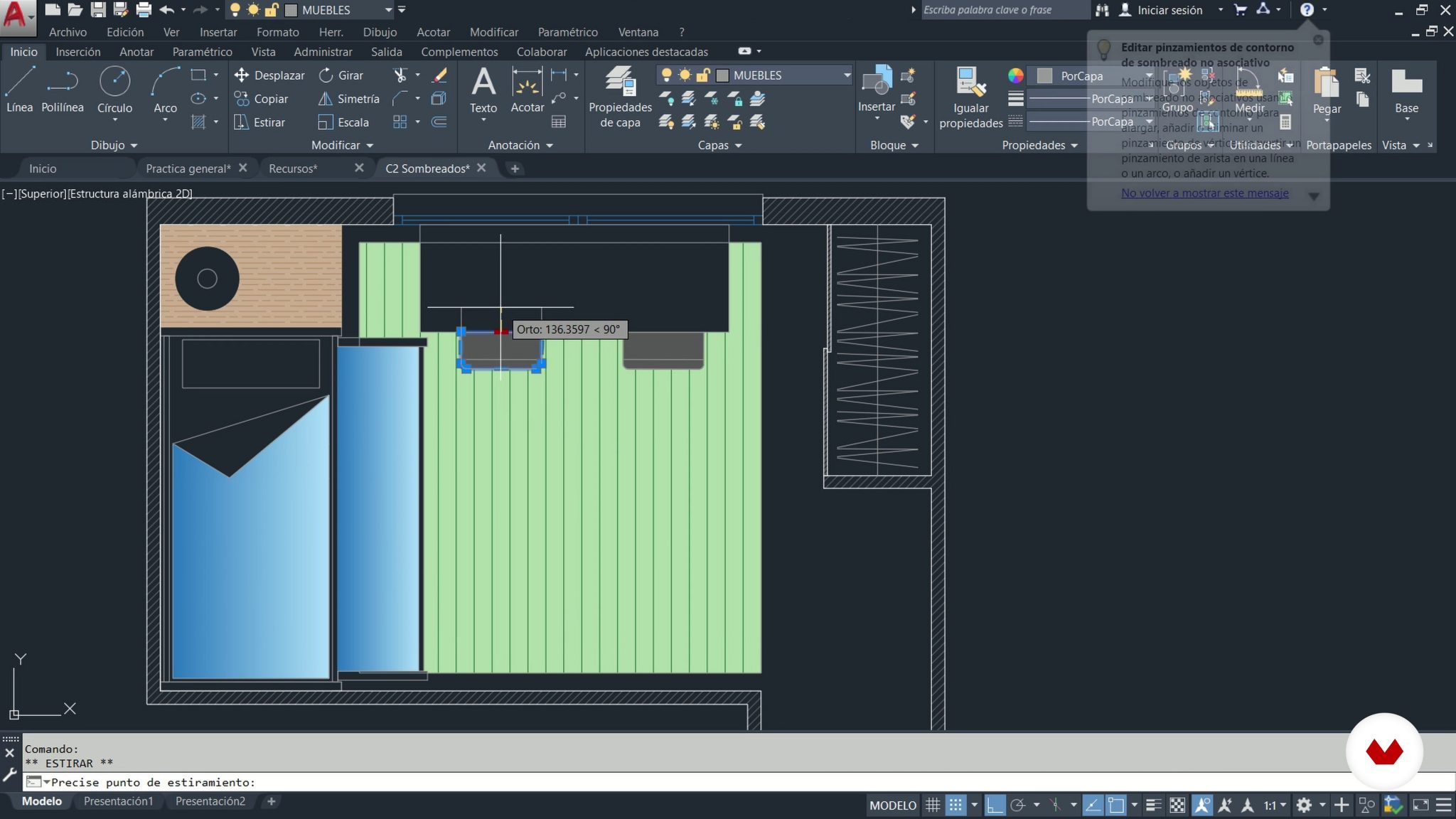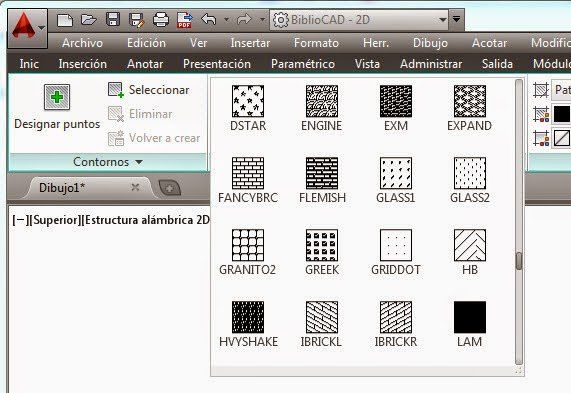En este artículo hablaremos sobre cómo poner luces en AutoCAD, al referirnos sobre el tema de escena con iluminación, lo que realmente tenemos es una iluminación de manera directa, que es cuando se genera el rebote de dicha luz en las diversas superficies, lo que a su vez es la unión de colores entre las existentes.
En las anteriores versiones de este programa como lo es AutoCAD, el poder lograr la iluminación global era casi imposible, pero debido a las actualizaciones de las diferentes versiones de AutoCAD se fueron mejorando muchas características del mismo.
También la dependencia del motor render/mental/ray a partir 3dsmax, se pueden realizar ajustes y renders lo suficientemente realistas y que puedan ser creíbles. También nos permitirá realizar ajustes en los diversos parámetros de iluminación global para obtener un mejor realismo, o crear algunos efectos especiales de iluminación difiriendo de otros programas. Ahora AutoCAD nos crea la iluminación de manera inmediata sin tener que insertar luces de más ni necesitar ajustes especiales.
Contenido
Luces en AutoCAD
En el programa de AutoCAD estaremos definiendo las luces en el comando rénder, donde conseguiremos el primer conjunto con el nombre lights: -créate light on-lights. Al darle clic en la opción créate light, se nos mostrará todas las luces existentes y disponibles del programa permitiéndonos insertar las mismas.
Créate light:
Posee 4 tipos existentes de luces básicos para la iluminación que se nombrarán más adelante:
- POINT es el comando POINTLIGHT, correspondiente la luz de punto u, la cual es omnipresente. La luz que ilumina de manera general los lados de la forma creada, similar a una ampolleta.
- SPOT comando conocido como SPOTLIGHT: pertenece a la luz de cono, la cual tiene una fuente y un punto o target, lo que nos ilumina con la forma parecida a una linterna.
- DISTANT es el comando DISTANTLIGHT perteneciente la luz existente de manera paralela a la tierra es decir luz solar.
- WEB es el comando WEBLIGHT pertenece a la luz de tipo fotométrica o a su vez la luz que usa valores reales de iluminación y en lo general se considera la mejor de todas las luces en autocad.
Si elaboramos luces por medio de la barra de comandos, redactamos light al realizarlo, se nos mostrará a continuación: un cuadro que nos indicará (default lighting) o más claro. La luz por defecto del programa de AutoCAD es la que nos deja observar los objetos, la cual deberá ser apagada para poder ver el efecto de las ya mencionadas luces en autocad. Es necesario dar clic en la primera opción para seguir adelante con turn off default lighting.
Si nos dirigimos al comando light nos aparecerán las siguientes opciones en la ya mencionada barra de comandos (light-enter-light-tipo: point, spot, web, targetpoint, freespot, freeweb, distant freespot es aquí donde tendremos la opción de seleccionar las luces en autocad ya especificadas anticipadamente y también podemos tener opciones nuevas como estas:
- TARGETPOINT: inserta un objetivo de la luz de punto
- FREESPOT: quita el objetivo de la luz de tipo spot.
- FREEWEB: quita el objetivo de la luz de tipo web.
Una de las ventajas de AutoCAD es que nos permite agregar un solo tipo de luz y posteriormente nos permite cambiar este tipo de luz editando sus características o medidas por medio de la barra de propiedades o comando PR.
Para comprender este tipo de edición que se realiza en este programa, es necesario seguir los siguientes pasos. lo primero es identificar el espacio y los materiales aplicados, luego es donde procederemos al tipo de luz que aplicaremos, por ejemplo POINT. Seleccionamos la opción créate light, luego POINT o por medio de la barra de comandos podemos insertar en la vista de planta de luz de manera simple solo con un clic en el punto donde queremos que esta se posicione. En la misma barra nos mostrará lo siguiente.
Comando POINTLIGHT.
Specify source location (0, 0, 1).
POINTLIGHT enter an option to change name-intensity-factor-status-photometry-shadolf-attenuation-filter color-exit.
Es ahí donde se pueden definir las siguientes opciones.
NAME: es allí donde se le puede colocar un nombre a la siguiente luz. Idealmente es necesario que nombremos nuestras luces en autocad, teniendo en cuenta lo que estemos iluminando, ya sea el cuarto, la sala de estar, etc.
POINTLIGHT enter light name POINTLIGHT-cuarto.
-Intensity factor es el que nos deja nivelar la fuerza de la luz. En caso de que este sea más alto la luz será de mayor fuerza o intensidad y si es de menos tenderá a verse más oscuro.
POINTLIGHT enter intensity (0.01- max float).
STATUS: es lo que nos dice si la luz está encendida (on) o al contrario apagado (off) si se encuentra apagado no nos permitirá visualizar nada en el render.
PHOTOMETRY: nos da la posibilidad de modificar las opciones de fotometría como el color y la intensidad.
Al momento de acceder al modo Intensity, nos permite seleccionar la unidad lumínica que queremos asignar aparte de la unidad standard de candelas Cd, y se encuentran las unidades de flux Illuminance.
SHADOW: describe si la sombra se encuentra en modo off y también los tipos de sombras que existen en AutoCAD: SHARP, SOFMAPPED O SOFTSAMPLED.
POINTLIGHT enter off-sharp-soft mapped-soft sampled-sharp.
ATTENUATION: en la vida real, la luz se atenúa según a qué distancia nos encontramos de donde se encuentra la fuente de iluminación, pero en el mundo de la tercera dimensión esto no tiene existencia por defecto, por lo que es necesario colocar los límites para nuestro alcance de la luz.
Para poder observar los tipos de attenuation, tendremos que hacer clic en la opción tipo de atenuación. Dentro de la misma se encuentran 3 opciones.
POINTLIGHT enter an option to change -attenuation type -use limits -attenuation start limit- attenuation en limit –exit.
Los siguientes tipos de atenuación son:
NONE: no posee atenuación, solo nos sirve para las luces standard.
INVERSE LINEAR: también es inversa lineal y es de igual manera que el NONE.
INVERSE SQUARE: es la inversa al cuadrado, y es la que se ubica o encuentra más cerca a la atenuación real y este se usa para las luces fotométricas WEB.